
A Diretiva de Grupo é um recurso do Windows que contém uma variedade de configurações avançadas, especialmente para administradores de rede. No entanto, a Política de Grupo local também pode ser usada para ajustar as configurações em um único computador.
A Política de Grupo não foi projetada para usuários domésticos, portanto, está disponível apenas nas versões Professional, Ultimate e Enterprise do Windows.
Política de Grupo Centralizada
Se você estiver usando um computador Windows em um Active Directory ambiente, as configurações de Diretiva de Grupo podem ser definidas no controlador de domínio. Os administradores de rede têm um local onde podem definir uma variedade de configurações do Windows para cada computador da rede. Essas configurações também podem ser aplicadas, para que os usuários não possam alterá-las. Por exemplo, usando a política de grupo, um administrador de rede pode bloquear o acesso a certas seções do painel de controle do Windows ou definir um site específico como a página inicial de cada computador na rede.
Isso pode ser útil para bloquear computadores, restringir o acesso a pastas específicas, miniaplicativos do painel de controle e aplicativos. Ele também pode ser usado para alterar uma variedade de configurações do Windows, incluindo aquelas que não podem ser alteradas no painel de controle ou requerem ajustes de registro para alterar.
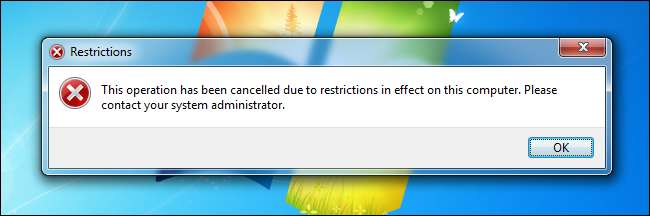
Muitas configurações de Diretiva de Grupo realmente alteram os valores do registro em segundo plano - na verdade, você pode ver qual valor de registro uma configuração de política de grupo altera . No entanto, a Política de Grupo oferece uma interface mais amigável e a capacidade de impor essas configurações.
Política de Grupo Local
A Política de Grupo não é útil apenas para redes de computadores em empresas ou escolas. Se estiver usando uma versão Professional do Windows, você pode usar o Editor de Política de Grupo local para alterar as configurações de Política de Grupo em seu computador.
Usando a Política de Grupo, você pode ajustar algumas configurações do Windows que normalmente não estão disponíveis na interface gráfica. Por exemplo, se você quiser definir uma tela de login personalizada no Windows 7 , você pode usar o Editor do Registro ou o Editor de Política de Grupo - é mais fácil alterar essa configuração no Editor de Política de Grupo. Você também pode ajustar outras áreas do Windows 7 com o Editor de Política de Grupo - por exemplo, você pode ocultar a área de notificação (também conhecida como bandeja do sistema) inteiramente .
O Editor de Política de Grupo local também pode ser usado para bloquear um computador, da mesma forma que você bloquearia um computador em uma rede corporativa. Isso pode ser útil se você tiver filhos usando o computador. Por exemplo, você pode permitem que os usuários executem apenas programas específicos , restringir o acesso a unidades específicas , ou aplicar requisitos de senha de conta de usuário , incluindo a definição de um comprimento mínimo para senhas no computador.
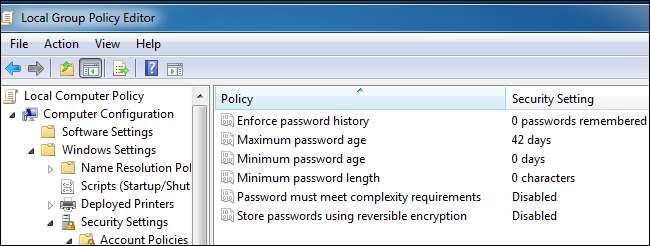
Usando Política de Grupo Local
Para acessar o Editor de Política de Grupo local em seu computador Windows (presumindo que você esteja usando uma edição Professional ou superior do Windows, não uma versão Home), abra o menu Iniciar, digite gpedit.msc e pressione Enter.
Se não encontrar o aplicativo gpedit.msc, você está usando uma edição doméstica do Windows.
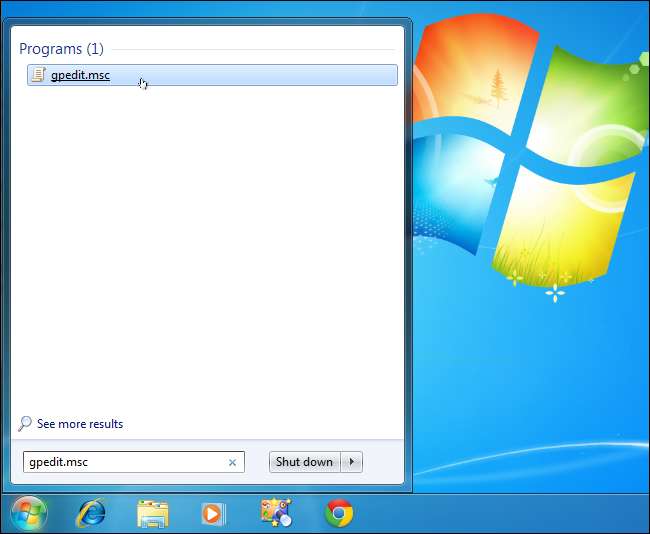
Você provavelmente não deve vasculhar o Editor de Política de Grupo e procurar configurações a serem alteradas, mas se você vir um artigo na web recomendando a alteração de uma configuração de Política de Grupo para atingir uma meta específica, é aqui que você pode fazer isso.
As configurações da Política de Grupo são divididas em duas seções - a seção Configuração do Computador controla as configurações específicas do computador, enquanto a seção Configuração do Usuário controla as configurações específicas do usuário.
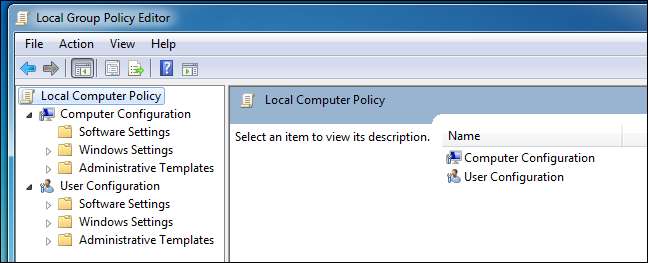
Por exemplo, as configurações do Internet Explorer estão localizadas em Modelos Administrativos \ Componentes do Windows \ Internet Explorer
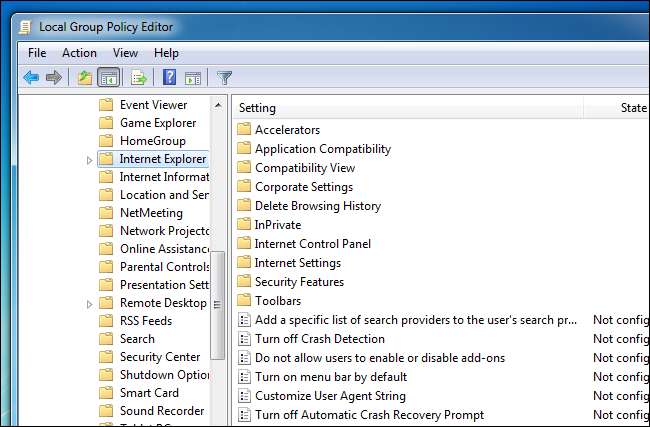
Você pode alterar uma configuração clicando duas vezes nela, selecionando uma nova opção e clicando em OK.
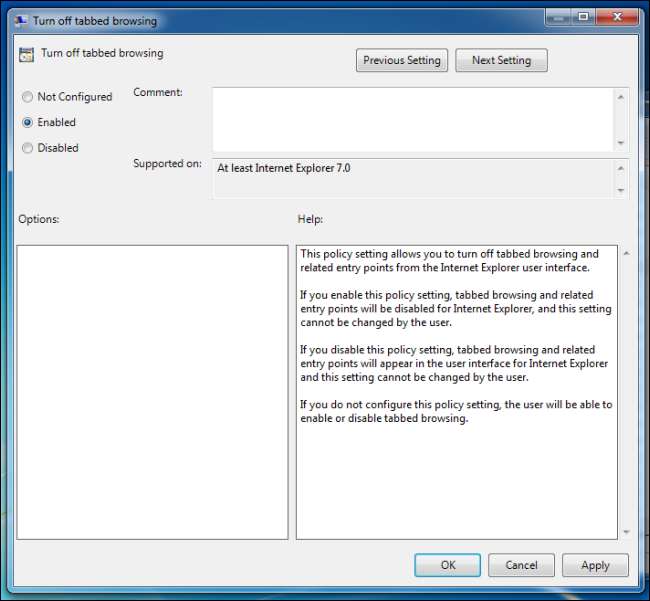
Isso é apenas arranhar a superfície do que você pode fazer com a Política de Grupo - também abordamos a habilitação da auditoria do editor de Política de Grupo para veja quem está conectado ao seu computador e quando .
Agora você deve ter um melhor entendimento da Diretiva de Grupo, o que pode fazer com ela e como ela difere do editor de registro, que não foi projetado para fácil edição de configurações manualmente.







